Word, Excel 및 PowerPoint 문서에서 이미지, 텍스트 및 포함된 파일을 추출하는 방법
게시 됨: 2022-01-29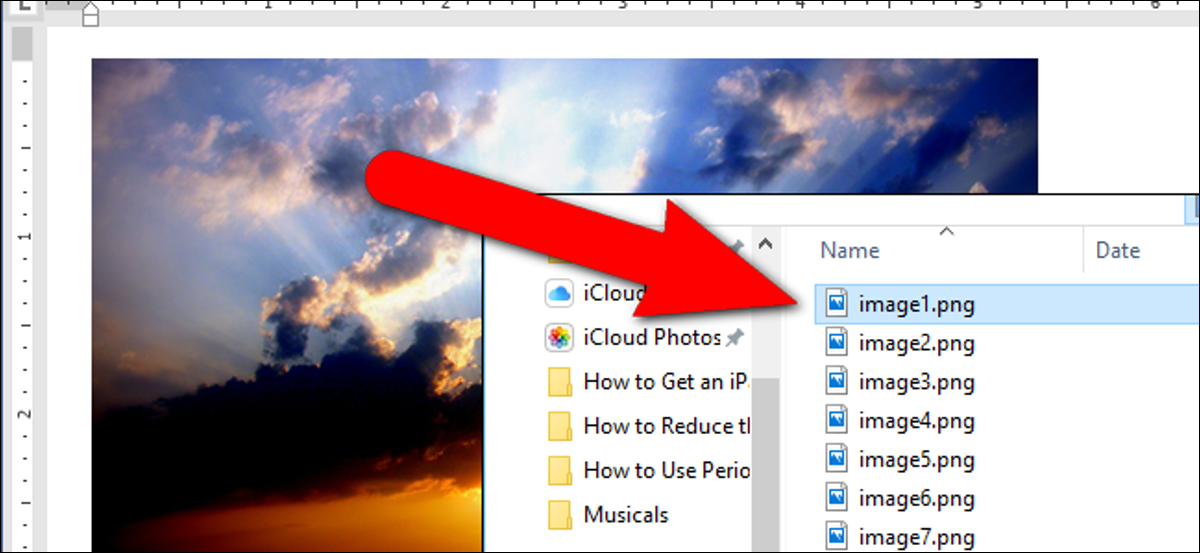
누군가가 많은 이미지가 포함된 Word 문서를 보냈고 해당 이미지를 하드 드라이브에 저장하기를 원한다고 가정해 보겠습니다. 간단한 트릭으로 Microsoft Office 문서에서 이미지를 추출할 수 있습니다.
이미지 또는 기타 파일이 포함된 Word(.docx), Excel(.xlsx) 또는 PowerPoint(.pptx) 파일이 있는 경우 각각을 별도로 저장할 필요 없이 해당 파일(문서의 텍스트도 포함)을 추출할 수 있습니다. . 무엇보다도 추가 소프트웨어가 필요하지 않습니다. Office XML 기반 파일 형식(docx, xlsx 및 pptx)은 실제로 Windows에서 일반 .zip 파일처럼 열 수 있는 압축된 아카이브입니다. 여기에서 이미지, 텍스트 및 기타 포함된 파일을 추출할 수 있습니다. Windows의 기본 제공 .zip 지원 또는 원하는 경우 7-Zip과 같은 앱을 사용할 수 있습니다.
.doc, .xls 또는 .ppt 파일과 같은 오래된 사무실 문서에서 파일을 추출해야 하는 경우 작은 무료 소프트웨어로 추출할 수 있습니다. 이 가이드의 끝에서 해당 프로세스를 자세히 설명합니다.
최신 Office 파일(.docx, .xlsx 또는 .pptx)의 내용을 추출하는 방법
XML 기반 Office 문서의 내부 내용에 액세스하려면 파일 탐색기(Windows 7의 경우 Windows 탐색기)를 열고 내용을 추출할 파일로 이동한 다음 파일을 선택합니다.
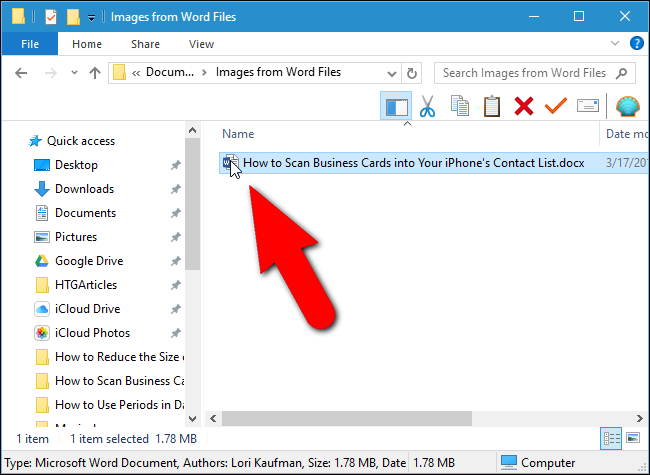
"F2"를 눌러 파일 이름을 변경하고 확장자(.docx, .xlsx 또는 .pptx)를 ".zip"으로 변경합니다. 파일 이름의 주요 부분은 그대로 두십시오. 완료되면 "Enter"를 누르십시오.
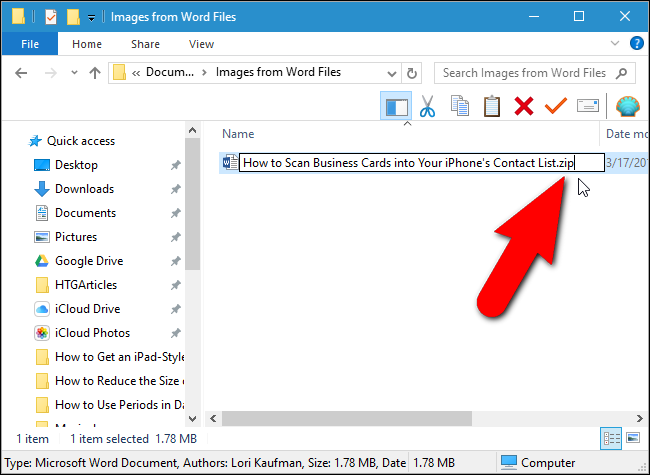
다음 대화 상자는 파일 이름 확장명 변경에 대한 경고를 표시합니다. "예"를 클릭합니다.
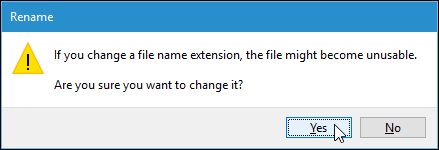
Windows는 자동으로 파일을 압축 파일로 인식합니다. 파일의 내용을 추출하려면 파일을 마우스 오른쪽 버튼으로 클릭하고 팝업 메뉴에서 "모두 추출"을 선택합니다.
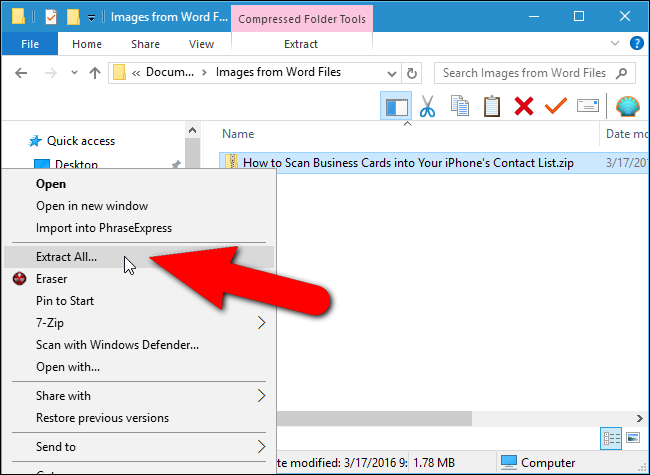
"대상 선택 및 파일 압축 풀기" 대화 상자에서 .zip 파일의 내용이 압축 해제될 경로가 "파일이 이 폴더로 압축 해제됨" 편집 상자에 표시됩니다. 기본적으로 파일 이름과 이름이 같은 폴더(파일 확장자 제외)는 .zip 파일과 같은 폴더에 생성됩니다. 파일을 다른 폴더에 추출하려면 "찾아보기"를 클릭하십시오.
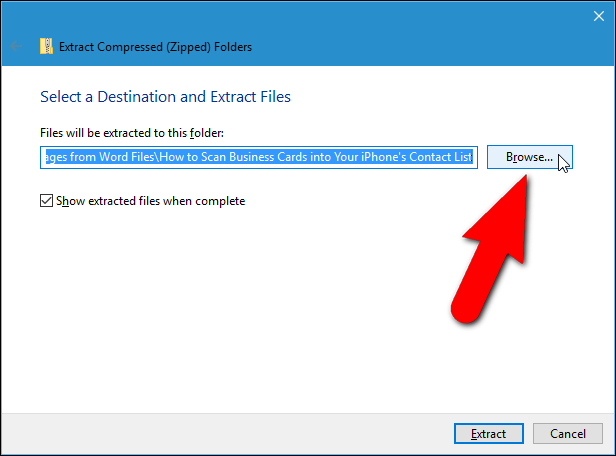
.zip 파일의 내용을 추출할 위치로 이동하고 필요한 경우 "새 폴더"를 클릭하여 새 폴더를 만듭니다. "폴더 선택"을 클릭하십시오.
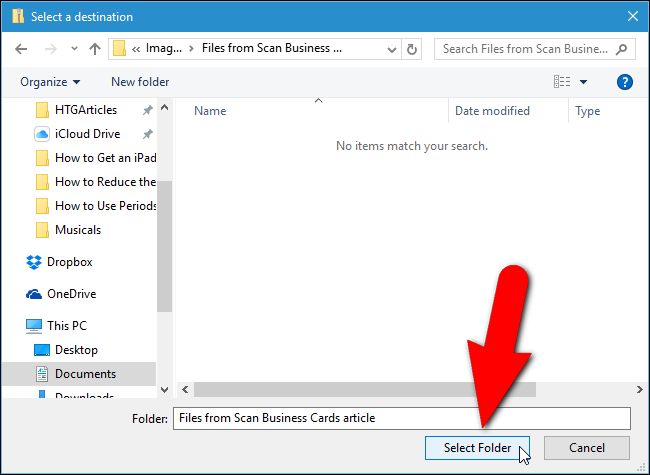
압축이 풀린 파일이 포함된 폴더가 있는 파일 탐색기(또는 Windows 탐색기) 창을 열려면 "완료 시 압축 풀린 파일 표시" 확인란을 선택하여 상자에 확인 표시가 있도록 합니다. "추출"을 클릭하십시오.
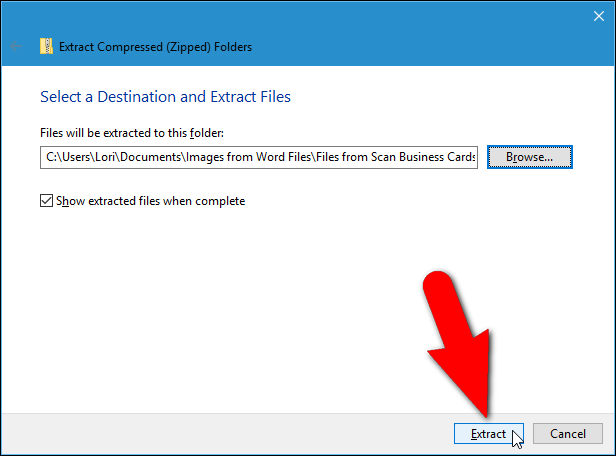
추출된 이미지에 액세스하는 방법
추출된 내용에는 원본 파일이 Word 문서(또는 Excel 문서의 경우 "xl", PowerPoint 문서의 경우 "ppt")인 경우 "word"라는 폴더가 포함됩니다. "단어" 폴더를 두 번 클릭하여 엽니다.
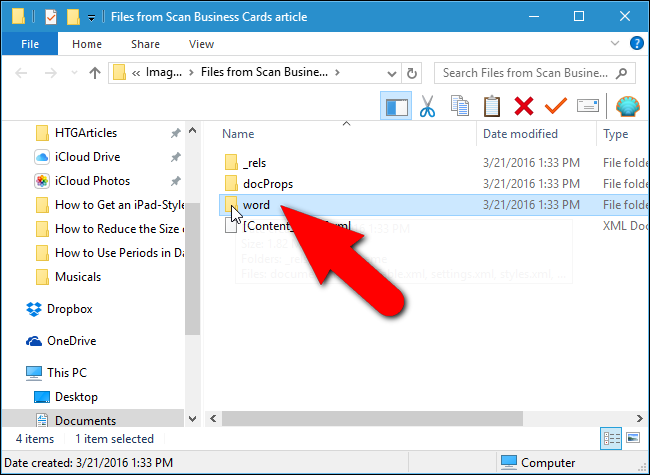
"미디어" 폴더를 두 번 클릭합니다.
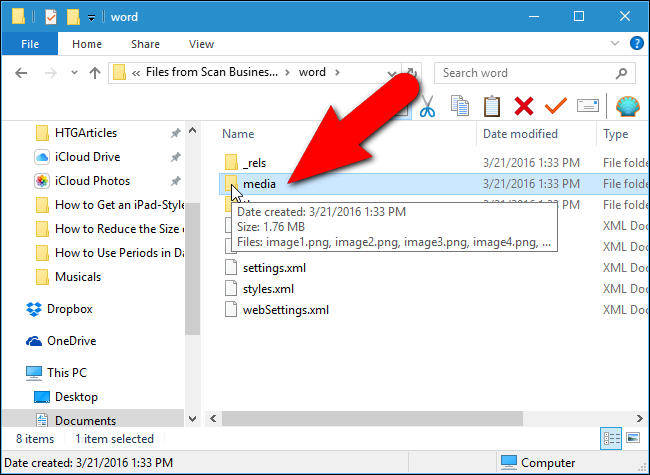
원본 파일의 모든 이미지는 "미디어" 폴더에 있습니다. 추출된 파일은 문서에서 사용하는 원본 이미지입니다. 문서 내부에는 크기 조정 또는 기타 속성이 설정되어 있을 수 있지만 추출된 파일은 이러한 속성이 적용되지 않은 Raw 이미지입니다.
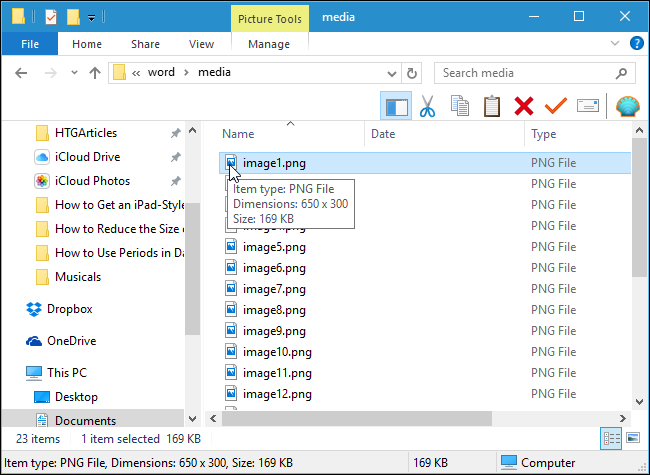
추출된 텍스트에 액세스하는 방법
PC에 Office가 설치되어 있지 않고 Word(또는 Excel 또는 PowerPoint) 파일에서 텍스트를 추출해야 하는 경우 "word" 폴더의 "document.xml" 파일에서 추출된 텍스트에 액세스할 수 있습니다. .
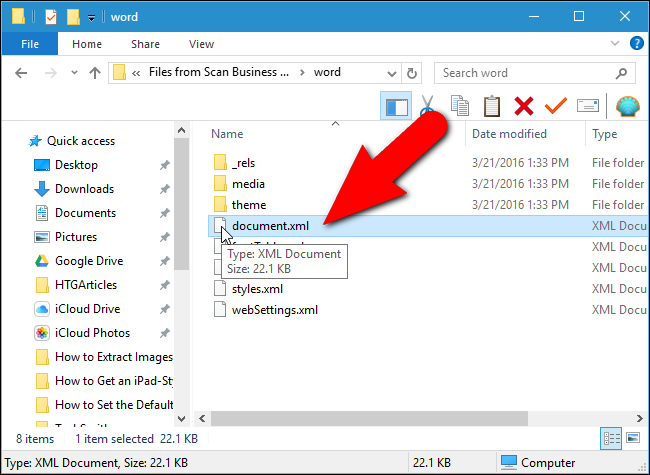
이 파일은 메모장이나 워드패드와 같은 텍스트 편집기에서 열 수 있지만 무료 프로그램인 XML 메모장과 같은 특수 XML 편집기에서 읽는 것이 더 쉽습니다. 파일의 모든 텍스트는 문서 자체에 적용된 스타일 및/또는 서식에 관계없이 일반 텍스트 청크로 사용할 수 있습니다. 물론 이 텍스트를 보기 위해 무료 소프트웨어를 다운로드하려는 경우 Microsoft Office 문서를 읽을 수 있는 LibreOffice를 다운로드할 수도 있습니다.
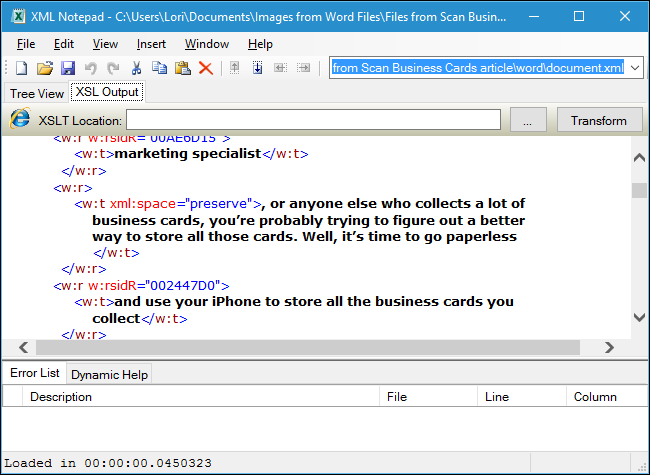
포함된 OLE 개체 또는 첨부 파일을 추출하는 방법
Word에 액세스할 수 없을 때 Word 문서에 포함된 파일에 액세스하려면 먼저 WordPad(Windows에 기본 제공됨)에서 Word 파일을 엽니다. 포함된 파일 아이콘 중 일부가 표시되지 않지만 여전히 있는 것을 알 수 있습니다. 일부 포함된 파일에는 부분 파일 이름이 있을 수 있습니다. 워드패드는 워드의 모든 기능을 지원하지 않으므로 일부 콘텐츠가 제대로 표시되지 않을 수 있습니다. 그러나 파일에 액세스할 수 있어야 합니다.
샘플 Word 파일에 포함된 파일 중 하나를 마우스 오른쪽 버튼으로 클릭하면 옵션 중 하나가 "PDF 개체 열기"입니다. 이렇게 하면 PC의 기본 PDF 리더 프로그램에서 PDF 파일이 열립니다. 여기에서 PDF 파일을 하드 드라이브에 저장할 수 있습니다.
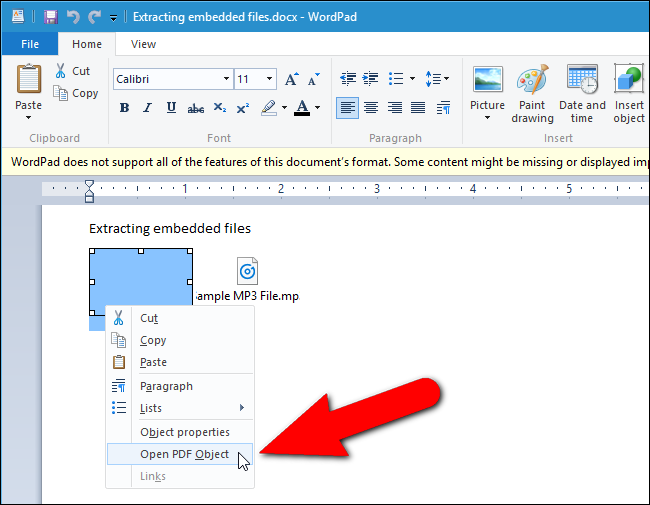
워드패드에 파일을 여는 옵션이 없으면 여기에서 파일 형식을 기록해 둡니다. 예를 들어, 이 문서의 두 번째 파일은 .mp3 파일입니다.
그런 다음 "Files from [Document]" 폴더로 돌아가서 "word" 폴더 안의 "embeddings" 폴더를 두 번 클릭합니다.
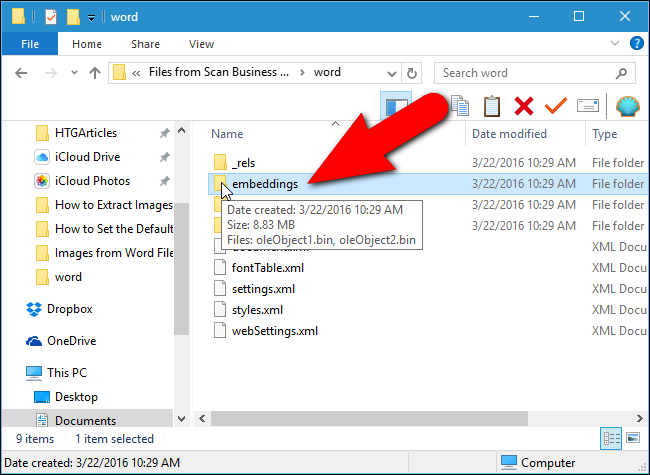
불행히도 파일 형식은 파일 이름에 보존되지 않습니다. 대신 모두 ".bin" 파일 확장자를 갖습니다. 파일에 어떤 유형의 파일이 포함되어 있는지 안다면 파일 크기로 어떤 파일이 어떤 파일인지 유추할 수 있습니다. 이 예에서는 문서에 PDF 파일과 MP3 파일이 포함되어 있습니다. MP3 파일은 PDF 파일보다 클 가능성이 높기 때문에 파일 크기를 보고 어떤 파일인지 알아낸 다음 올바른 확장자를 사용하여 이름을 바꿀 수 있습니다. 아래에서는 MP3 파일의 이름을 변경합니다.

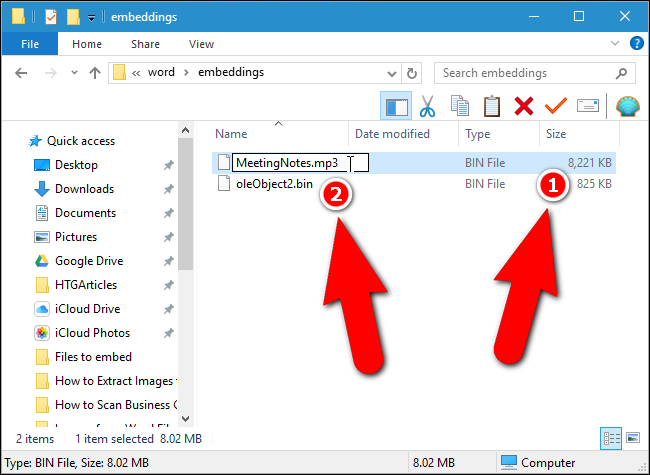
모든 파일이 반드시 이 프로세스를 사용하여 열리는 것은 아닙니다. 예를 들어 PDF 파일은 WordPad에서 올바르게 열렸지만 .bin 파일의 이름을 변경하여 열 수는 없었습니다.
압축 파일의 내용을 추출한 후에는 원본 파일의 확장자를 .docx, .xlsx 또는 .pptx로 되돌릴 수 있습니다. 파일은 그대로 유지되며 해당 프로그램에서 정상적으로 열 수 있습니다.
이전 Office 문서(.doc, .xls 또는 .ppt)에서 이미지를 추출하는 방법
Office 2003(또는 이전) 문서에서 이미지를 추출해야 하는 경우 이 작업을 쉽게 해주는 Office 이미지 추출 마법사라는 무료 도구가 있습니다. 이 프로그램을 사용하면 여러 문서(동일하거나 다른 유형)에서 한 번에 이미지를 추출할 수도 있습니다. 프로그램을 다운로드하여 설치합니다(설치하지 않으려면 휴대용 버전도 사용할 수 있음).
프로그램을 실행하면 시작 화면이 표시됩니다. "다음"을 클릭합니다.
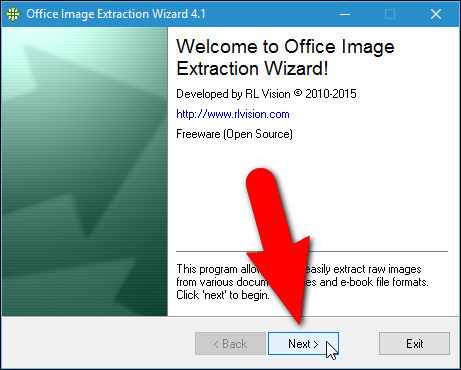
먼저 이미지를 추출할 파일을 선택해야 합니다. 입력 및 출력 화면에서 문서 편집 상자의 오른쪽에 있는 "찾아보기"(폴더 아이콘) 버튼을 클릭합니다.
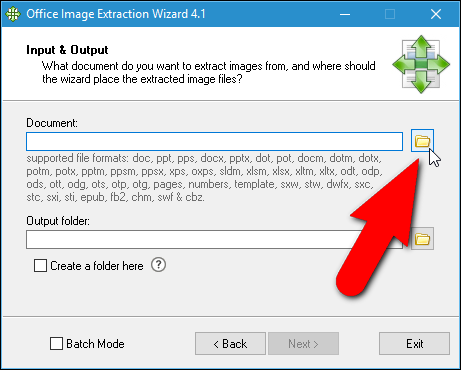
원하는 문서가 포함된 폴더로 이동하여 선택하고 "열기"를 클릭합니다.
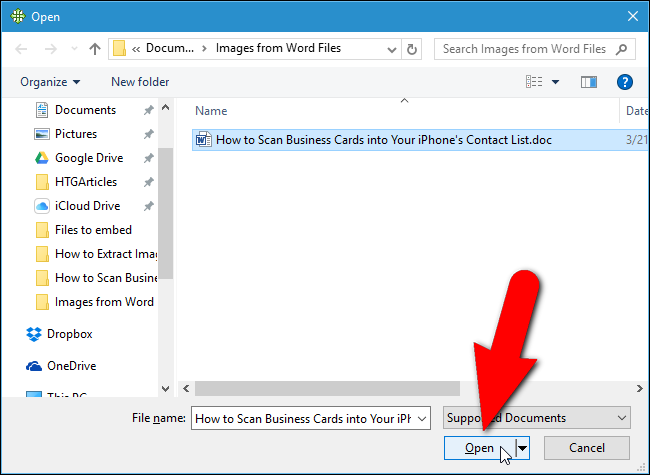
선택한 파일이 포함된 폴더가 자동으로 출력 폴더가 됩니다. 선택한 파일과 동일한 이름의 해당 폴더 내에 하위 폴더를 만들려면 "여기에 폴더 만들기" 확인란을 클릭하여 상자에 확인 표시가 있도록 합니다. 그런 다음 "다음"을 클릭합니다.
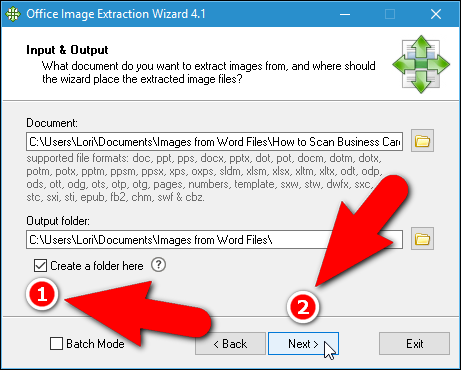
시작 준비 화면에서 "시작"을 클릭하여 이미지 추출을 시작합니다.
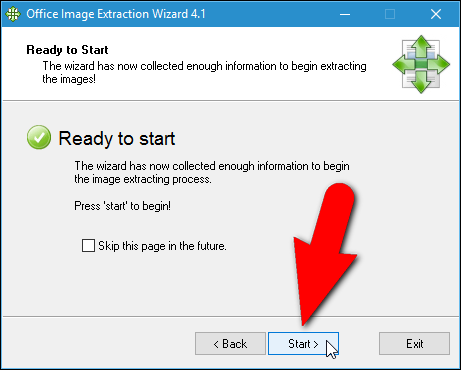
추출이 진행되는 동안 다음 화면이 표시됩니다.
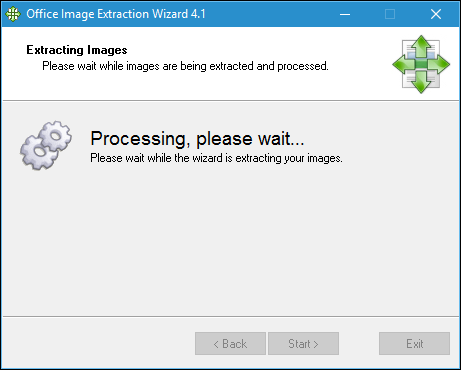
완료 화면에서 "대상 폴더를 열려면 여기를 클릭하십시오"를 클릭하여 결과 이미지 파일을 봅니다.
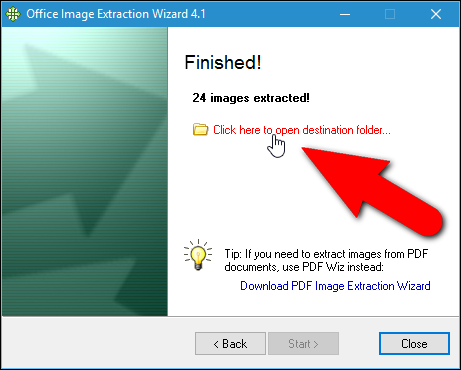
하위 폴더를 만들기로 선택했기 때문에 파일에서 추출한 이미지 파일이 포함된 폴더를 얻습니다.
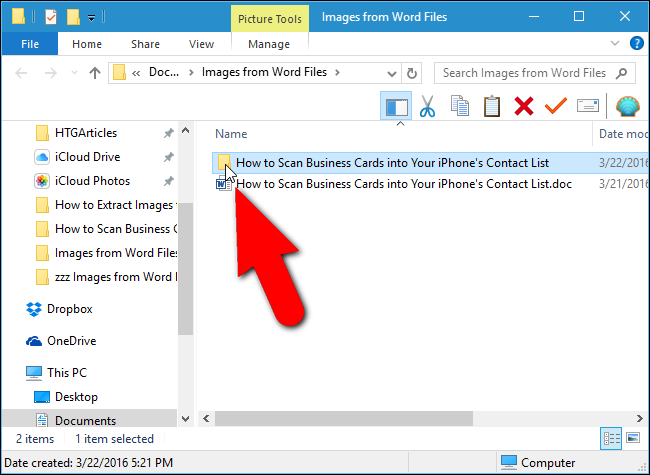
모든 이미지가 번호가 지정된 파일로 표시됩니다.
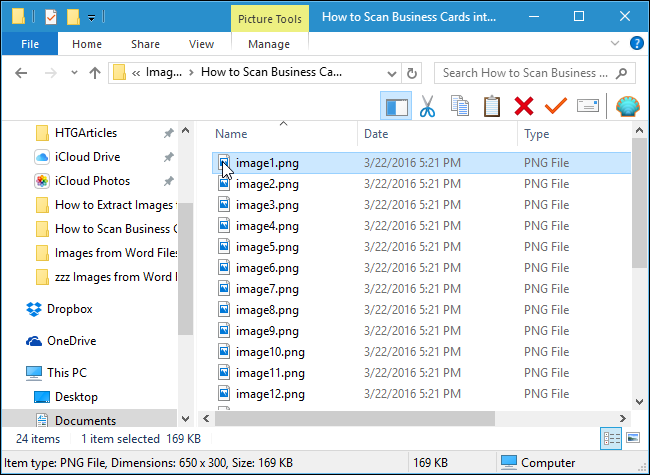
한 번에 여러 파일에서 이미지를 추출할 수도 있습니다. 이렇게 하려면 입력 및 출력 화면에서 "일괄 모드" 확인란을 클릭하여 상자에 확인 표시가 있도록 합니다.
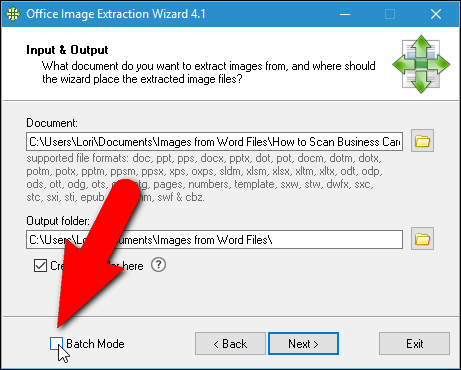
일괄 입력 및 출력 화면이 표시됩니다. "파일 추가"를 클릭하십시오.
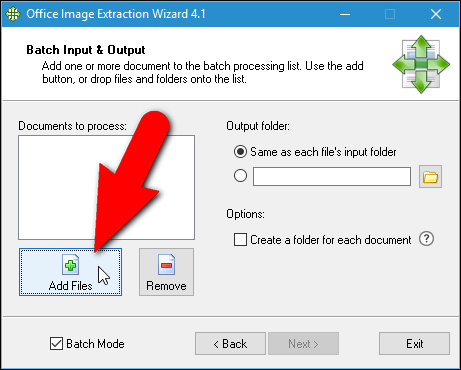
열기 대화 상자에서 이미지를 추출할 파일이 포함된 폴더로 이동하고 "Shift" 또는 "Ctrl" 키를 사용하여 파일을 선택하여 여러 파일을 선택한 다음 "열기"를 클릭합니다.
"파일 추가"를 다시 클릭하고 열기 대화 상자에서 폴더로 이동하여 원하는 파일을 선택한 다음 "열기"를 클릭하여 다른 폴더에서 파일을 추가할 수 있습니다.
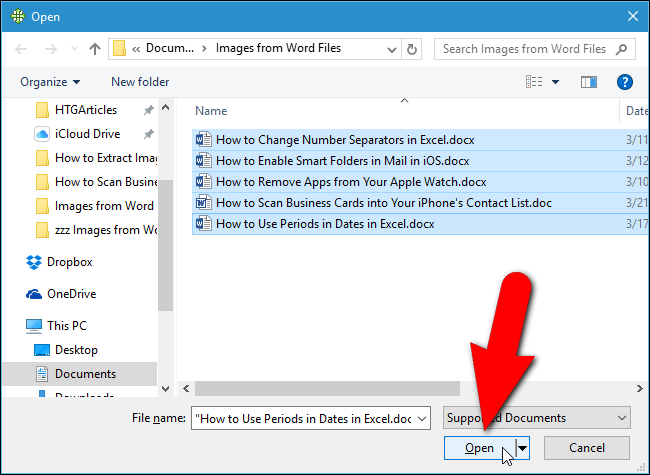
이미지를 추출할 모든 파일을 추가했으면 "다음을 위한 폴더 만들기 각 문서” 확인란을 선택하면 확인란에 확인 표시가 나타납니다.
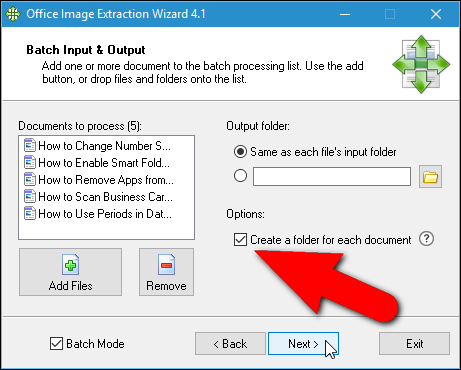
출력 폴더를 "각 파일의 입력 폴더와 동일"로 지정하거나 편집 상자와 해당 옵션 아래의 "찾아보기" 버튼을 사용하여 사용자 지정 폴더를 입력하거나 선택할 수도 있습니다. 원하는 옵션을 선택했으면 "다음"을 클릭하십시오.
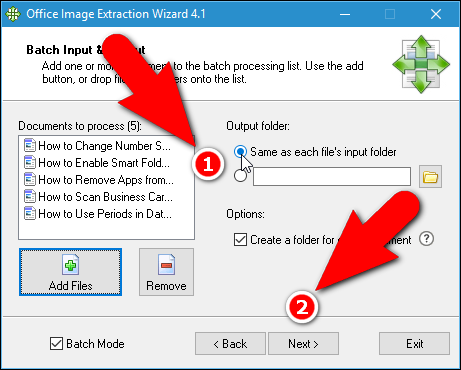
시작 준비 화면에서 "시작"을 클릭합니다.
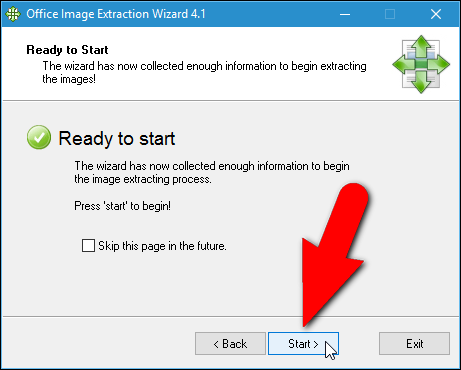
추출 진행률을 보여주는 다음 화면이 표시됩니다.
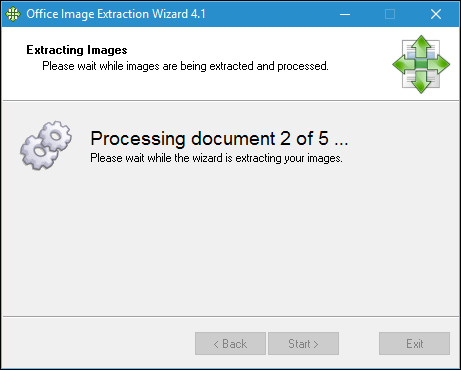
추출된 이미지 수가 완료 화면에 표시됩니다. "닫기"를 클릭하여 Office 이미지 추출 마법사를 닫습니다.
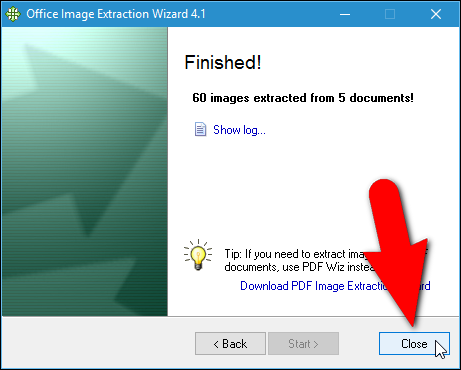
각 문서에 대해 별도의 폴더를 만들기로 선택한 경우 지정한 출력 폴더에 상관없이 이미지가 포함된 파일과 이름이 같은 폴더가 표시됩니다.
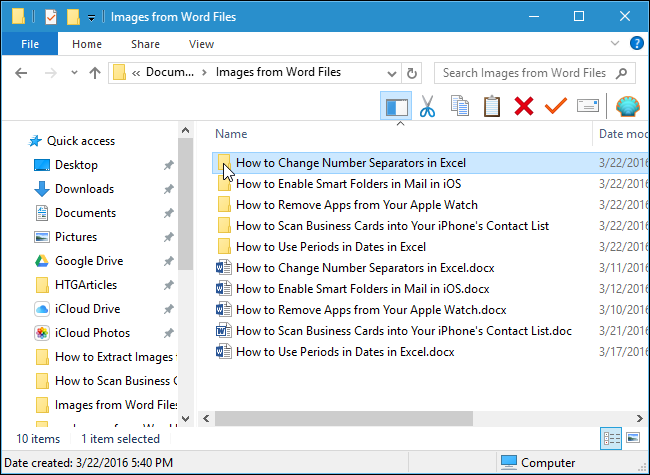
다시 말하지만, 우리는 각 문서에 대해 모든 이미지를 번호가 매겨진 파일로 얻습니다.
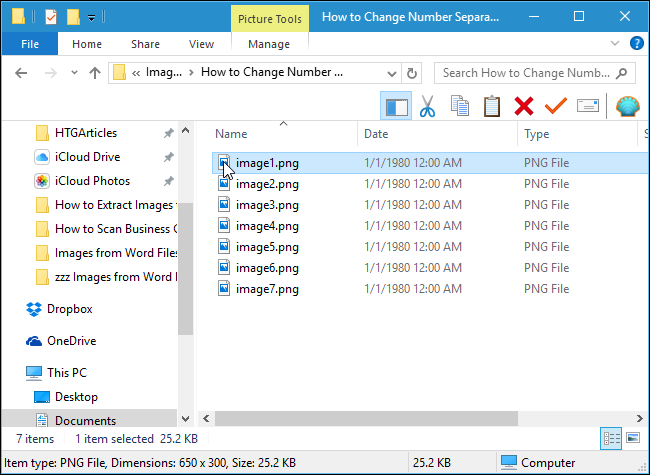
이제 이미지의 이름을 바꾸고 이미지를 이동하고 자신의 문서에서 사용할 수 있습니다. 합법적으로 사용할 권리가 있는지 확인하십시오.
